添加应用程序逻辑
新的项目向导将样本代码添加到main.qml文件中,用来创建菜单项和按钮。通过删除旧的代码和添加新的代码来修改样本代码。您可以从UI表单中删除按钮,同时还需要从main.qml中删除相应的代码(或应用程序不能被创建)。
编辑main.qml文件添加指针到两个附加状态中:State1和State2。您不能使用Qt Quick Designer为一个Window QML类型添加状态。使用代码编辑器添加状态到StateGroup QML类型中,通过状态组的ID来引用它们。
1. 置顶窗口的大小和背景颜色作为ApplicationWindow类型的属性:
|
1
2
3
4
5
|
ApplicationWindow {
visible: true
title: qsTr(
"Transitions"
)
width
:
330
height
:
330
|
2. 为MainForm类型指定一个ID,以便您能使用在MainForm.ui.qml中导出的属性:
|
1
2
3
|
MainForm {
anchors.fill: parent
id: page
|
3. 在mouseArea1中添加一个指针到所点击的表达式中:
|
1
2
3
|
mouseArea
1
{
onClicked: stateGroup.state =
' '
}
|
表达式设置状态为基本状态,并且将图像返回到起初始位置。
4. 添加指针到mouseArea2所点击的表达式中,并将状态设置为State1:
|
1
2
3
|
mouseArea
2
{
onClicked: stateGroup.state =
'State1'
}
|
5. 添加指针到mouseArea3所点击的表达式中,并将状态设置为State2:
|
1
2
3
4
|
mouseArea
3
{
onClicked: stateGroup.state =
'State2'
}
}
|
Qt logo的位置绑定到矩形,以确保当视图在不同尺寸的屏幕上缩放时该logo显示在矩形内。设置表达式的x和y属性,代码如下:
|
1
2
3
4
5
6
7
8
9
10
11
12
13
14
15
16
17
18
19
20
21
22
|
StateGroup {
id: stateGroup
states: [
State {
name:
"State1"
PropertyChanges {
target: page.
icon
x: page.middleRightRect.x
y: page.middleRightRect.y
}
},
State {
name:
"State2"
PropertyChanges {
target: page.
icon
x: page.bottomLeftRect.x
y: page.bottomLeftRect.y
}
}
]
|
7. Ctrl+R运行该应用程序。
单击矩形将Qt logo从一个矩形移动到另一个矩形中。
添加动画到视图中
添加转换到状态组中,用于定义当Qt logo在不同状态间移动时属性应该如何改变。该转换适用于应用动画到Qt logo中。例如当Qt logo移动到middleRightRect并简化成bottomLeftRect时,它会反弹回来。在代码编辑器中添加转换。
1. 在代码编辑器中,添加以下的代码来指定当移动到State1时,Qt logo的x和y坐标超过1秒的线性更改:
|
1
2
3
4
5
6
7
8
9
|
transitions: [
Transition {
from:
"*"
; to:
"State1"
NumberAnimation {
easing.type: Easing.OutBounce
properties:
"x,y"
;
duration:
1000
}
},
|
2. 您可以使用Qt Quick工具栏从线性OutBounce中为动画更改缓动曲线类型:
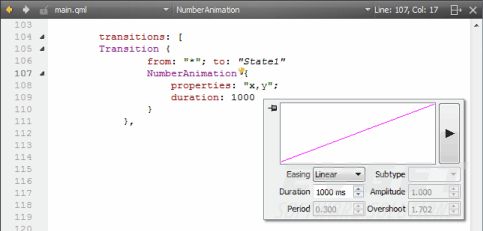
- 在代码编辑器中点击NumberAnimation来显示相应图标,然后单击该图标打开工具栏。
- 在Easing字段中选择Bounce。
- 在Subtype字段中选择Out。
3. 添加以下的代码来指定当移动到State2时,Qt logo的x和y坐标超过2秒的线性更改,并且InOutQuad easing函数被调用:
|
1
2
3
4
5
6
7
8
|
Transition {
from:
"*"
; to:
"State2"
NumberAnimation {
properties:
"x,y"
;
easing.type: Easing.InOutQuad;
duration:
2000
}
},
|
4. 添加以下的代码来指定当移动到任意其他状态时,Qt logo的x和y坐标超过200毫秒的线性更改:
|
1
2
3
4
5
6
7
|
Transition {
NumberAnimation {
properties:
"x,y"
;
duration:
200
}
}
]
|
5. Ctrl+ R运行该应用程序。
点击矩形来查看动画切换。文件:
有兴趣的朋友可以点击查看更多有关Qt的文章>>




















 1926
1926

 被折叠的 条评论
为什么被折叠?
被折叠的 条评论
为什么被折叠?








